Работа с общими формами
Форма констант.Форма констант, как видно из названия позволяет работать с несколькими константами, задавать менять их значение. В отличии от формы константы, создаваемой по при создании константы, в которой можно работать с одной константой
Форма констант – одна из общих форм. Как и другие общие объекты конфигурации, общие формы находятся в узле "общие" дерева конфигурации. Как и другие объекты конфигурации, общую форму можно создать, как через контекстное меню узла конфигурации, таки и через команду "действия" окна дерева конфигурации. Кроме того форму констант можно создать через контекстное меню соответствующей константы.
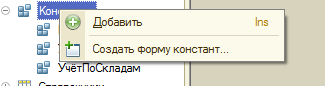
Рис.1.38. Создание формы констант через контекстное меню узла константы.
Результатом выполнения команды будет запуск окна редактирования объекта конфигурации (в данном случае формы). Созданную форму констант можно найти в узле "Общие дерева конфигурации".
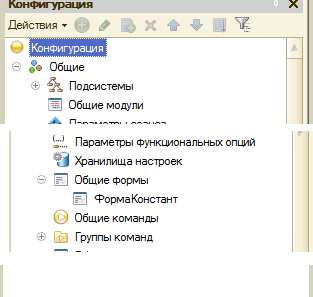
Рис.1.39. Форма констант в дереве конфигурации.
При создании формы констант из узла "Общие формы" предварительно открывается окно конструктора общих форм, в котором необходимо выбрать тип создаваемой общей формы.
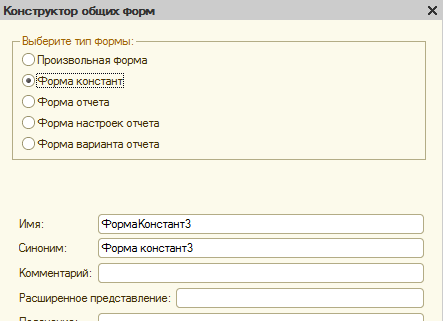
Рис.1.40. Окно конструктора общих форм.
Как видно из окна конструктора форм возможны следующие типы общих форм. –
· произвольная форма,
· форма констант,
· форма отчёта,
· форма настроек отчёта,
· форма варианта отчёта.
Отличие типов форм заключается в предварительно определённых для них реквизитах и некоторых особенностях работы с данными.
Форму констант можно рассматривать как частный случай формы среды 1С8.Х
Общие принципы работы с конструктором форм одинаковы и не зависят от того, для какого объекта вы создаете форму. Это несколько этапов:
· Выбор типа формы (один из ВАЖНЕЙШИХ моментов). Выбор типа напрямую влияет на функциональность формы, предоставляемой по умолчанию.
· Определение имени формы
· Определения значения флага «Использовать стандартные команды» (установка этого флага приводит к появлению стандартных команд в интерфейсе в тех подсистемах, к которым относится данный объект, в нашем случае это форма)
· После нажатия на кнопку «Далее» можно определить состав отображаемых (в нашем случае) констант.
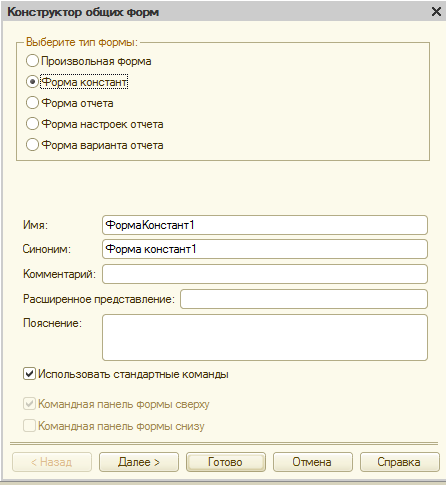
Рис.1.41. Конструктор общих форм
1.1. Для того что бы форму можно было увидеть в интерфейсе пользователя, форму, как и другие объекты, нужно отнести к одной из подсистем. Для того что бы произвольная форма отображалась в интерфейсе, для неё кроме отнесения к подсистеме, необходимо установить флаг "Использовать" в панели свойств (группа свойств "Представление").
После нажатия на кнопку готово, откроется конструктора формы.
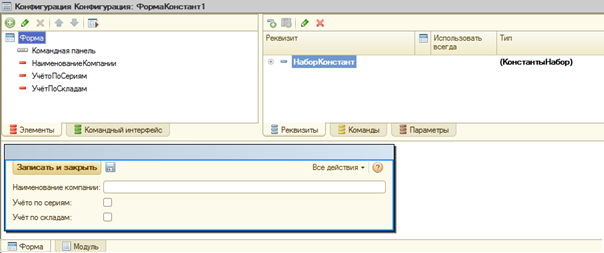
Рис.1.42. Окно конструктора формы.
Основные элементы окна конструктора формы.
В окне конструктора формы две вкладки - вкладка "форма" и вкладка "Модуль". На вкладке "форма" происходит работа с формой в режиме конструктора. На вкладке модуль отображается программный модуль формы.
В правой верхней части окна определяется список реквизитов формы (закладка "Форма"), то есть того, что входит в понятие «Данные формы». Реквизиты также можно назвать источниками функциональности формы. На форму можно добавить реквизиты соответствующие существующим объектам конфигурации. Для обеспечения доступа к данным базы и их сохранения у реквизита в панели его свойств должны быть установлены флаги "Основной реквизит", "Сохраняемые данные".
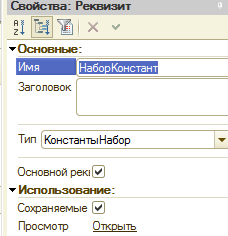
Рис.1.43. Установка свойств реквизита формы.
В той же части, в которой определены реквизиты формы, на другой закладке определяются особые элементы формы "Команды формы". Под командой формы понимается особый объект, с которым может быть связан некоторая функция или процедура программного модуля. Связь команды с процедурой или функцией задаётся через свойство команды "Действие".
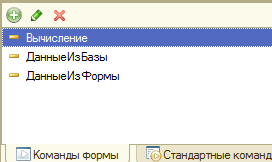
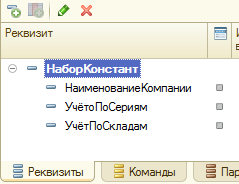
Рис.1.44. Реквизиты и команды формы
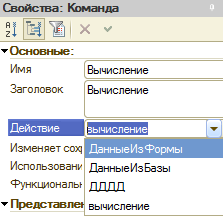
Рис.1.45. Связь команды с процедурой обработчиком
В левой верхней части формы находится дерево элементов управления.
С помощью дерева элементов управления можно изменить какие-либо свойства элементов, определить обработчики событий. Корень данного дерева определяет саму форму (для изменения свойств формы в целом, нужно работать со свойствами именно корневого объекта «Форма»). По умолчанию в состав элементов управления входит командная панель. Настройка команд командной панели происходит отдельно.

Рис.1.46. Дерево управляющих элементов формы
В нижней части находится область предпросмотра (какой внешний вид имеет форма в результате всех ваших действий).
Когда в рабочем режимы выполняется открытие формы – система выполняет следующие действия.
· создает экземпляр формы,
· производит чтение объектов, связанных с реквизитами формы (в для формы констант, это будут константы). Прочитанные значения «копируются» в соответствующие реквизит формы.
· Форма отправляется клиентскому приложению.
· Элементы управления отображают значения реквизитов формы связанных с ними. Связь элемента управления со значением свойства реквизита осуществляется через свойство «Данные» элемента.
При настройке логики работы формы принят следующий подход:
элементы управления выступают источниками событий, они активизируют связанные с ними команды;
в качестве обработчиков событий вызываются программные модули, связанные с командами;
программные модули в качестве данных используют реквизиты формы, при изменении реквизитов формы автоматически могут измениться свойства связанных с ними элементов управления
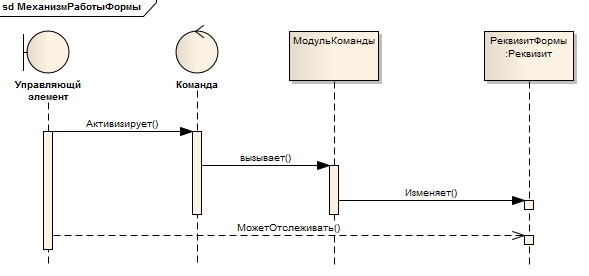
Рис.1.47. Механизм работы формы
Для того что бы рассмотреть разработку программных модулей 1с необходимо рассмотреть базовые принципы программирования на языке 1с и особенности построения программных модулей.
Дата добавления: 2017-08-01; просмотров: 219;
